Aktualizácia tvorcov systému Windows 10 sa začne zavádzať 11. apríla prostredníctvom služby Windows Update. Podľa spoločnosti Microsoft, bude Creators Update zavedený vo fázovom prístupe. V prvej fáze, budú novšie Windows 10 zariadenia získať aktualizácie tvorcov.
Pretože spoločnosť Microsoft používa postupný prístup na zavedenie aktualizácií tvorcov, môžete skončiť niekoľko mesiacov, kým čaká na aktualizáciu tvorcov.
Aktualizácia tvorcov prináša do systému Windows 10 množstvo funkcií a vylepšení. Okrem toho sú aplikácie Štart a moderné aplikácie teraz stabilné.

Väčšina používateľov PC netrpezlivo čaká na Aktualizáciu tvorcov pre systém Windows 10 a nemôže niekoľko mesiacov získať túto aktualizáciu tejto funkcie.
Rovnako ako väčšina používateľov, ak nemôžete čakať na niekoľko mesiacov, aby ste získali ruky v systéme Windows 10 Creators Update, existuje spôsob, ako nainštalovať aktualizáciu Windows 10 Creators Update.
Spoločnosť Microsoft umožňuje používateľom inštalovať aktualizáciu Windows 10 Creators Update pomocou nástroja Windows 10 Media Creation Tool. Pomocou nástroja Windows 10 Media Creation Tool môžu používatelia manuálne aktualizovať vašu aktuálnu inštaláciu systému Windows 10 na Windows 10 Creators Update. Tento nástroj možno použiť aj na prevzatie súboru Windows 10 Creators Update ISO.
Nainštalujte aktualizáciu Windows 10 Creators Update pomocou nástroja Media Creation Tool
Tu je návod, ako používať Windows 10 Media Creation Tool nainštalovať Windows 10 Creators Update hneď na vašom PC.
DÔLEŽITÉ: Hoci inštalácia aktualizácie Windows 10 Creators Update pomocou nástroja Media Creation Tool je bezpečný postup, odporúčame vytvoriť zálohu dôležitých údajov, aby boli na bezpečnejšej strane.
Krok 1: Navštívte túto stránku systému Microsoft Windows a prevezmite oficiálny nástroj na tvorbu médií. Na stránke kliknite na tlačidlo Prevziať nástroj na prevzatie najnovšej verzie nástroja Media Creation Tool.
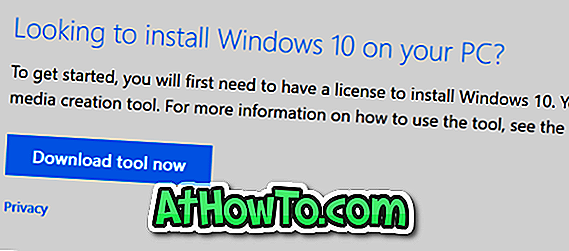
Krok 2: Na počítači so systémom Windows 10 spustite nástroj Media Creation Tool. Akceptujte licenčnú zmluvu kliknutím na tlačidlo Prijať.
Krok 3: Ďalej sa zobrazí obrazovka „Čo chcete urobiť?“. Tu vyberte možnosť Upgrade this PC now . Kliknite na tlačidlo Ďalej.
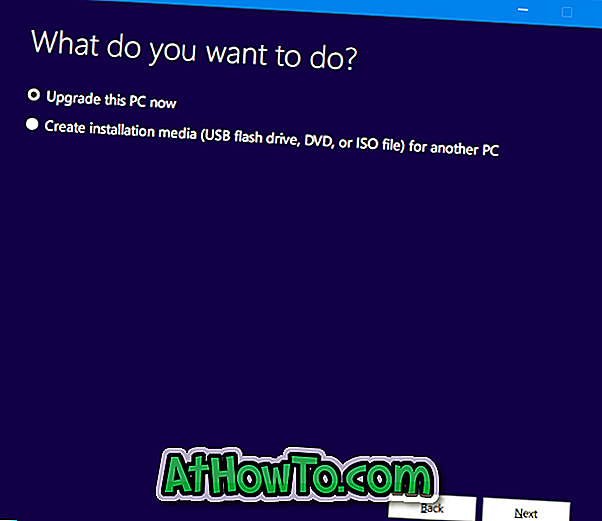
Krok 4: Nástroj na tvorbu médií teraz začne sťahovať súbory potrebné na aktualizáciu inštalácie systému Windows 10 na Windows 10 Creators Update.
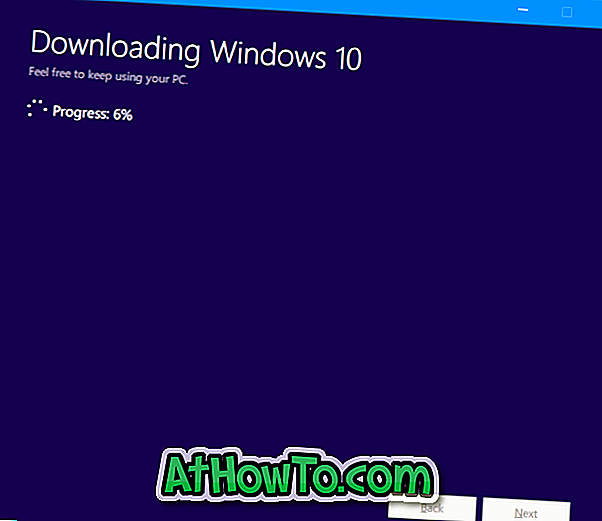
Nakoniec vyberte možnosť Ponechať osobné súbory a aplikácie a potom kliknutím na tlačidlo Inštalovať spustite aktualizáciu na službu Windows 10 Creators Update.














